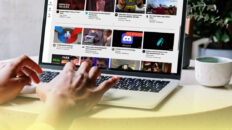Proste metody, jak udostępnić film z YouTube na Instagramie

Na pierwszy rzut oka, nie wydaje się to właściwe. Instagram i YouTube to, z założenia, zdecydowanie różne platformy mediów społecznościowych, z których pierwsza preferuje zdjęcia w proporcjach 1:1, podczas gdy druga jest przede wszystkim platformą do udostępniania wideo.
Ale możesz udostępnić film z YouTube na Instagramie, a jeśli zrobisz to dobrze, może się to masowo opłacić, umieszczając więcej oczu i uszu na swoich treściach.
Większość internautów uzyskuje dostęp do internetu za pomocą telefonów komórkowych. Znaczna część z nich to przede wszystkim nastolatki i młodzi dorośli, którzy niemal codziennie korzystają z Instagrama. Meteoryczny wzrost TikTok udowodnił, że nisza krótkich i średnich filmów jest lukratywna, ale niewykorzystana.
Przy malejących rozpiętościach uwagi, Instagram stories lub kołowrotki mogą być tym, czego potrzebujesz, aby skusić użytkowników do oglądania więcej swoich filmów na YouTube bez wydawania czegokolwiek na reklamy.
Wiele marek i twórców to robi i Ty też możesz. Zanurz się i dowiedz się jak.
Dlaczego warto opublikować film z YouTube na Instagramie?
Przy tak wielu rzeczach do załatwienia, dla większości osób zamieszczanie filmów z YouTube na Instagramie może nie mieć większego sensu. Chyba, że jesteś twórcą lub marką, a w takim przypadku wiele wchodzi w grę. W większości przypadków konsekwencja, ilość i jakość są kluczowe dla Twojego sukcesu.
Te trzy powody podsumowują, dlaczego powinieneś umieścić swoje filmy z YouTube na Instagramie:
Aby dokonać kompilacji
To może być świetny sposób, aby pokazać swoją pracę i dać swoim zwolennikom smak tego, co masz do zaoferowania.
Możesz użyć natywnych narzędzi do edycji wideo Instagrama, aby skompilować klipy z filmów z YouTube w krótkie, interesujące filmy lub skorzystać z zaawansowanych możliwości edycji w narzędziach takich jak Wave.video editor, który jest bardziej wydajny i darmowy.
Aby wypromować swój film na YouTube
Jako twórca lub marka, dotarcie ze swoimi treściami do szerszej publiczności jest zrozumiałym priorytetem. Jaki jest lepszy sposób na zdobycie większej liczby wyświetleń na Twoich kanałach YouTube niż budowanie oczekiwań wśród widzów na innych platformach?
Pamiętaj, aby umieścić w nim atrakcyjny podpis i wezwanie do działania zachęcające Twoich zwolenników do sprawdzenia filmu na Twoim kanale YouTube. Wykorzystaj wszystkie możliwości Instagrama w zakresie tagowania i hashtagowania, aby dotrzeć do szerszej publiczności i zwiększyć szanse, że potencjalni widzowie zobaczą Twój film.
Aby po prostu podzielić się nim ze swoimi zwolennikami
Nigdy nie zabraknie pomysłów na to, co opublikować na swoim Instagramie. Przeprojektuj niektóre ze swoich kreacji na YouTube i udostępnij je na swoim koncie na Instagramie. Pomyśl o tym jako o aktywności o niskim wysiłku i wysokim zwrocie.
Nie musisz tworzyć nowych treści, ale zawsze będziesz miał pod ręką coś, co zabawi Twoich odbiorców.
Nawet jeśli czujesz, że niektóre z Twoich treści są najlepsze w długim formacie, zawsze możesz wyodrębnić miniatury ciekawych scen lub przyciąć film z YouTube do klipów wielkości Instagrama.
Jak udostępnić film z YouTube na Instagram Story
Obecnie nie można udostępnić filmu z YouTube bezpośrednio na Instagram story. Przynajmniej w sposób, w jaki można z Facebooka i Instagrama. Istnieją jednak trzy najbardziej skuteczne obejścia, które są łatwe do wykonania.
Metoda 1: Pobierz, edytuj i udostępnij
Jeśli chcesz udostępnić rzeczywisty film z YouTube na Instagram story, będziesz musiał najpierw pobrać go na swoje urządzenie. Jednak YouTube nie ma takiej funkcji, ani nie pozwala użytkownikom na pobieranie filmów, których nie są właścicielami.
Pobieranie filmów innych osób jest sprzeczne z polityką użytkownika YouTube i w zależności od miejsca zamieszkania może nieść ze sobą pewną odpowiedzialność prawną. Jeśli jednak pobierasz swoje filmy, nie ma się czym martwić.
Użyj dowolnego programu do pobierania filmów z YouTube. Większość z nich będzie wymagała skopiowania i wklejenia linku do filmu z YouTube na swojej stronie. Przed pobraniem upewnij się, że wybrałeś opcję o najwyższej rozdzielczości.
Po pobraniu filmu z YouTube na urządzenie, uruchom Wave.video w przeglądarce.
Zaloguj się na swoje konto lub załóż darmowe konto, jeśli jesteś pierwszym użytkownikiem. Domyślnie strona przekierowuje do zakładki "Moje projekty". Jeśli tak się nie stanie, po prostu przejdź do tej zakładki, klikając przycisk "Moje projekty" w prawym górnym rogu strony głównej. Zobacz poniżej, jak to zrobić.
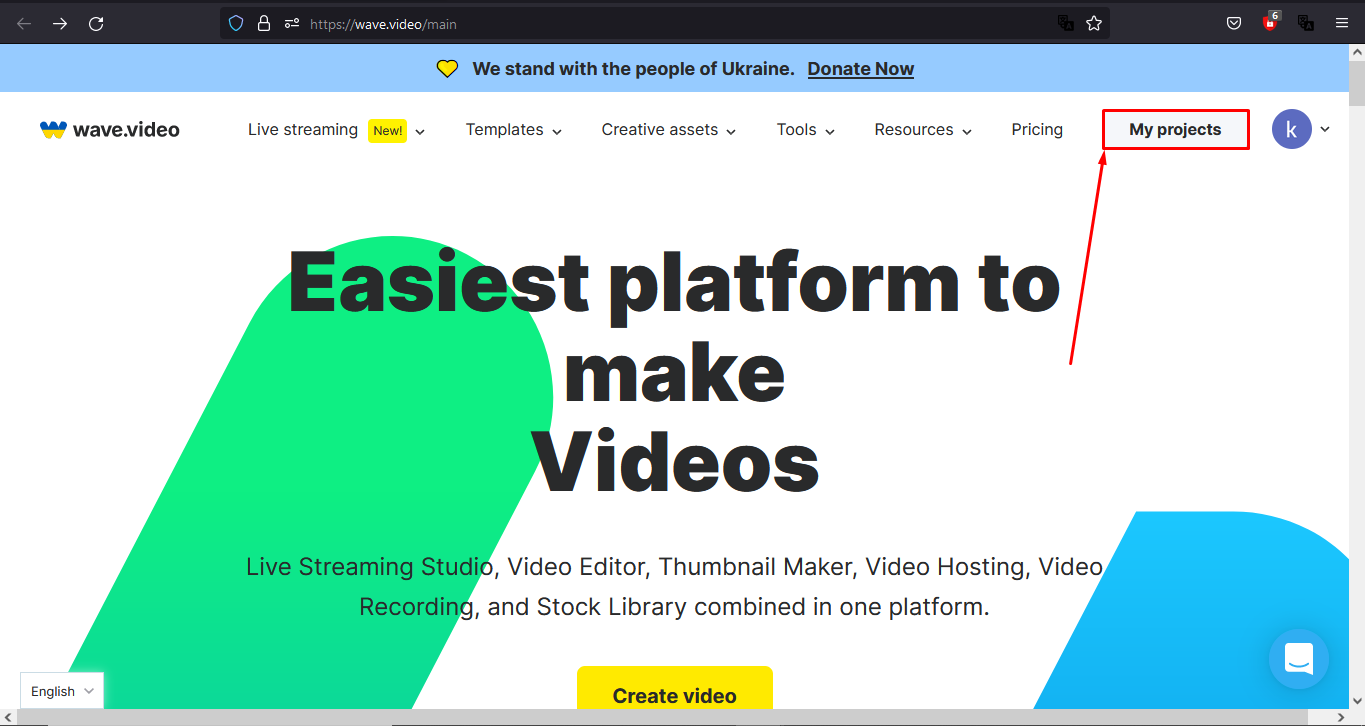
Kliknij "Utwórz", a następnie wybierz "Pusty film" w zakładce "Moje projekty". Alternatywnie możesz wybrać "Prześlij wideo" i wybrać pobrany film z YouTube, aby załadować go do edytora.
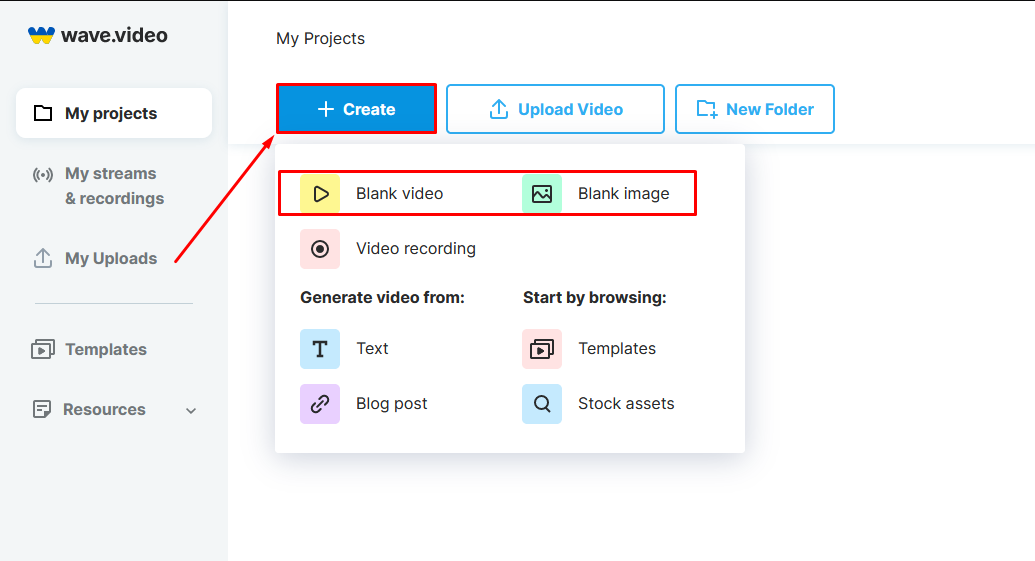
Jeśli pójdziesz z opcją "Utwórz" i "Pusty film", będziesz musiał wybrać odpowiedni współczynnik proporcji. Dostępne opcje obejmują 1:1, 9:16 i 4:5, a wszystkie są odpowiednie do różnych zastosowań, więc idź z tym, czego potrzebujesz.
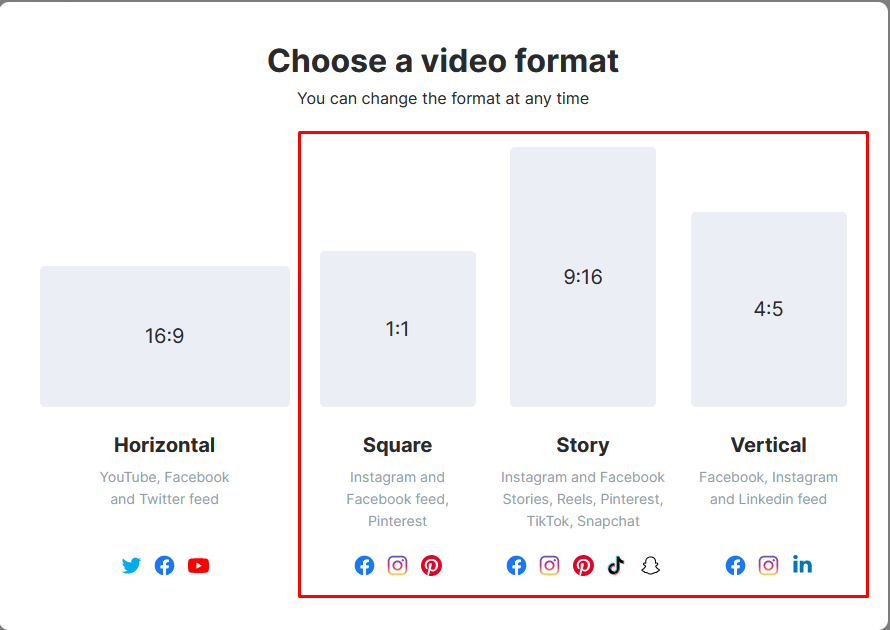
Jeśli przesłałeś wideo bezpośrednio do Wave.video, zawsze możesz zmienić jego rozmiar do odpowiednich proporcji, uderzając w przycisk "Resize" w podmenu po lewej stronie, jak pokazano poniżej.
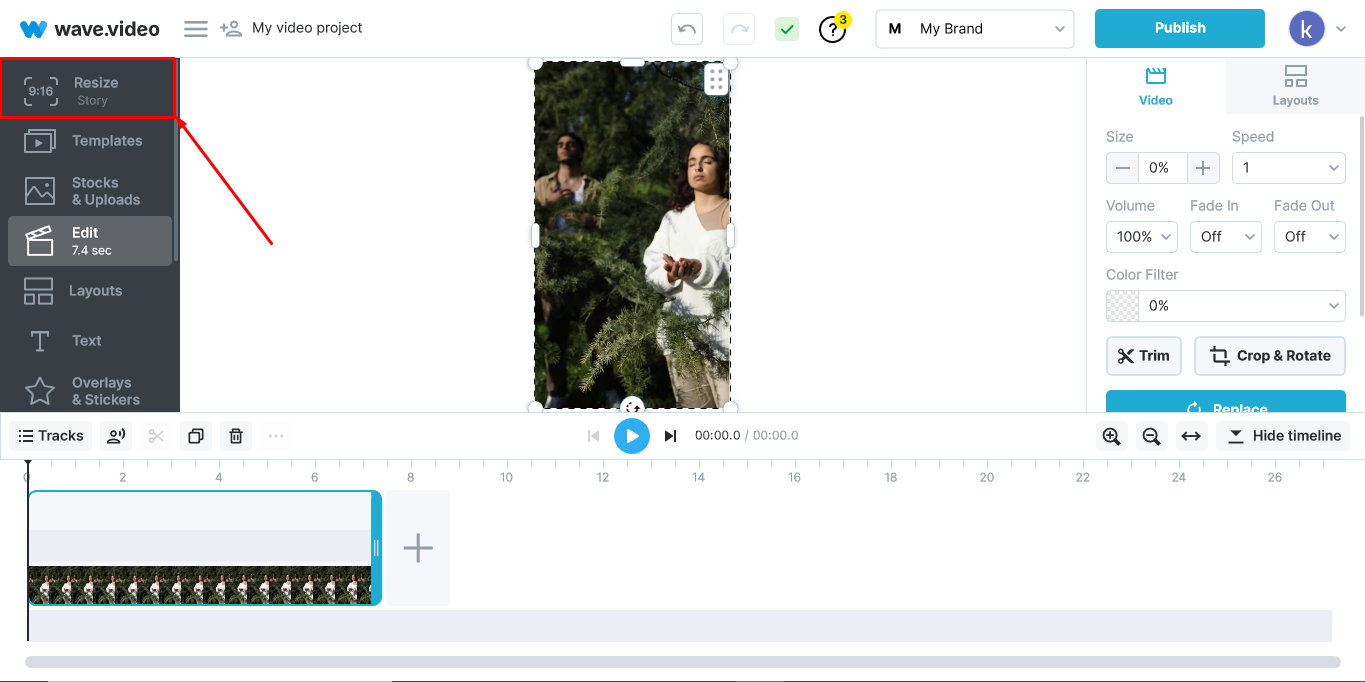
Dla tego przykładu użyjemy opcji opowieści. Uderz w opcję "Prześlij media", jak pokazano poniżej, i wybierz wideo, które chcesz udostępnić na Instagramie ze swojego urządzenia.
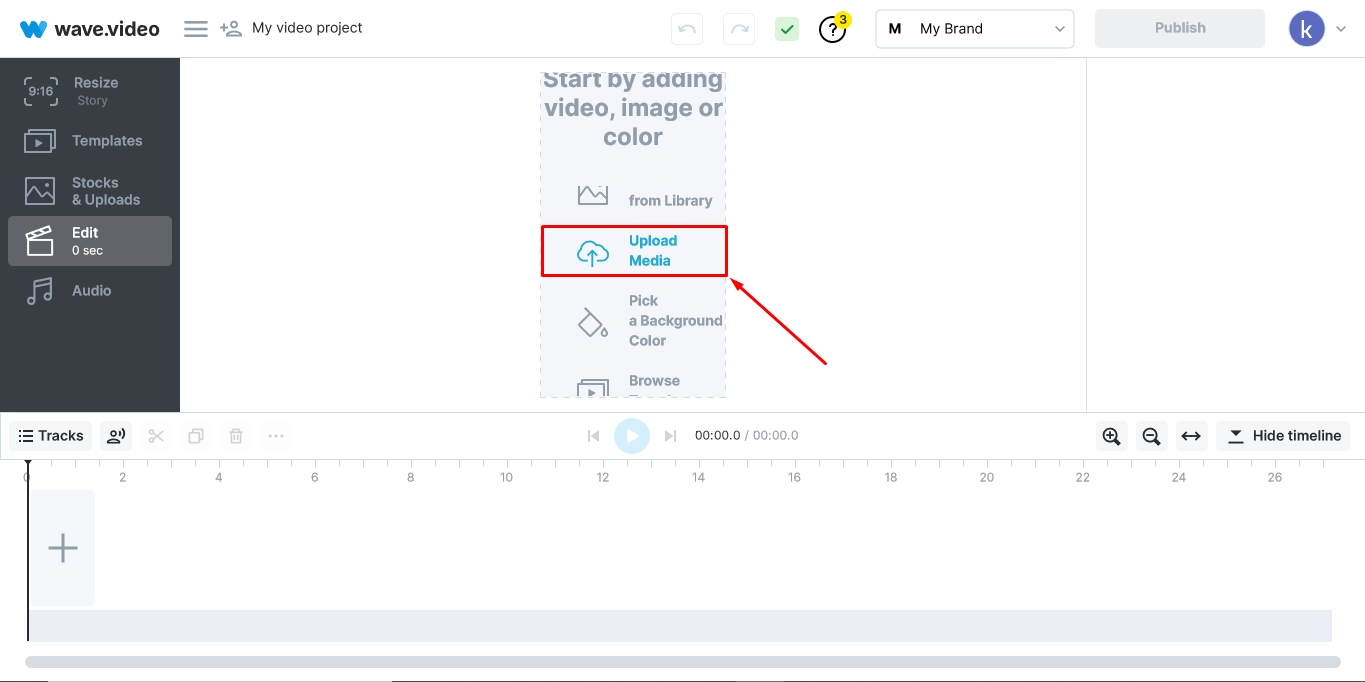
Przytnij wideo, aby było równe lub mniejsze niż 60 sekund, co jest zalecaną przez Instagram długością dla Instagram stories.

Bądź kreatywny dzięki licznym opcjom edycji w edytorze wideo Wave.video i dostosuj film do swojej marki lub zamierzonego celu. Dodaj napisy lub podkłady głosowe, aby Twój film był interesujący i łatwy do śledzenia. Idź dalej i chroń swoje dzieło za pomocą niestandardowych znaków wodnych.
Kiedy wszystko wygląda dobrze, uderz w przycisk publikowania i wybierz wideo z rozwijanego menu.
Wybierz najwyższą jakość i rozdzielczość wideo dostępną na Twoim planie, a następnie kliknij "Renderuj ze znakiem wodnym", ale nie martw się, znak wodny jest malutki i ledwo zauważalny. Na kontach ulepszonych ten przycisk to "Renderuj".
Opublikuj film bezpośrednio na swoim koncie na Instagramie lub pobierz i prześlij go tak jak inne historie z Instagrama.
Metoda 2: Dodaj link do YouTube do swojej historii
Najpierw załaduj film z YouTube na swoje urządzenie i skopiuj link filmu. Aby skopiować link, dotknij paska adresu w przeglądarce i skopiuj link. Alternatywnie możesz kliknąć przycisk udostępniania i skopiować link, który się pojawi.
Następnie wybierz warte kliknięcia zdjęcie lub miniaturkę i dodaj kilka chwytliwych linii, aby dać fanom znać, co jest w linku.
Otwórz Instagram na swoim telefonie i przejdź do stories.
Wybierz zaprojektowaną właśnie grafikę i prześlij ją do swoich historii.
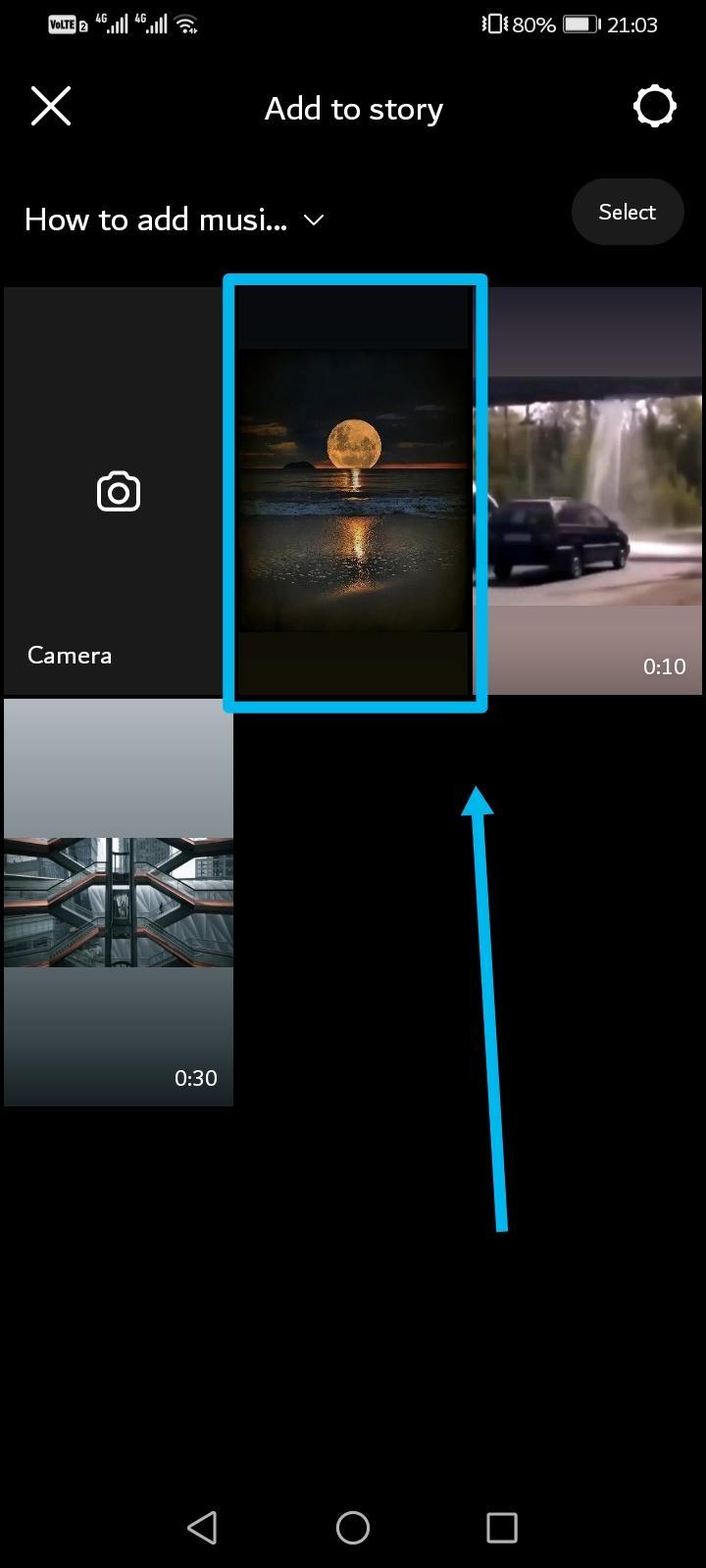
Stuknij w przycisk multimedialny i wybierz "Link".
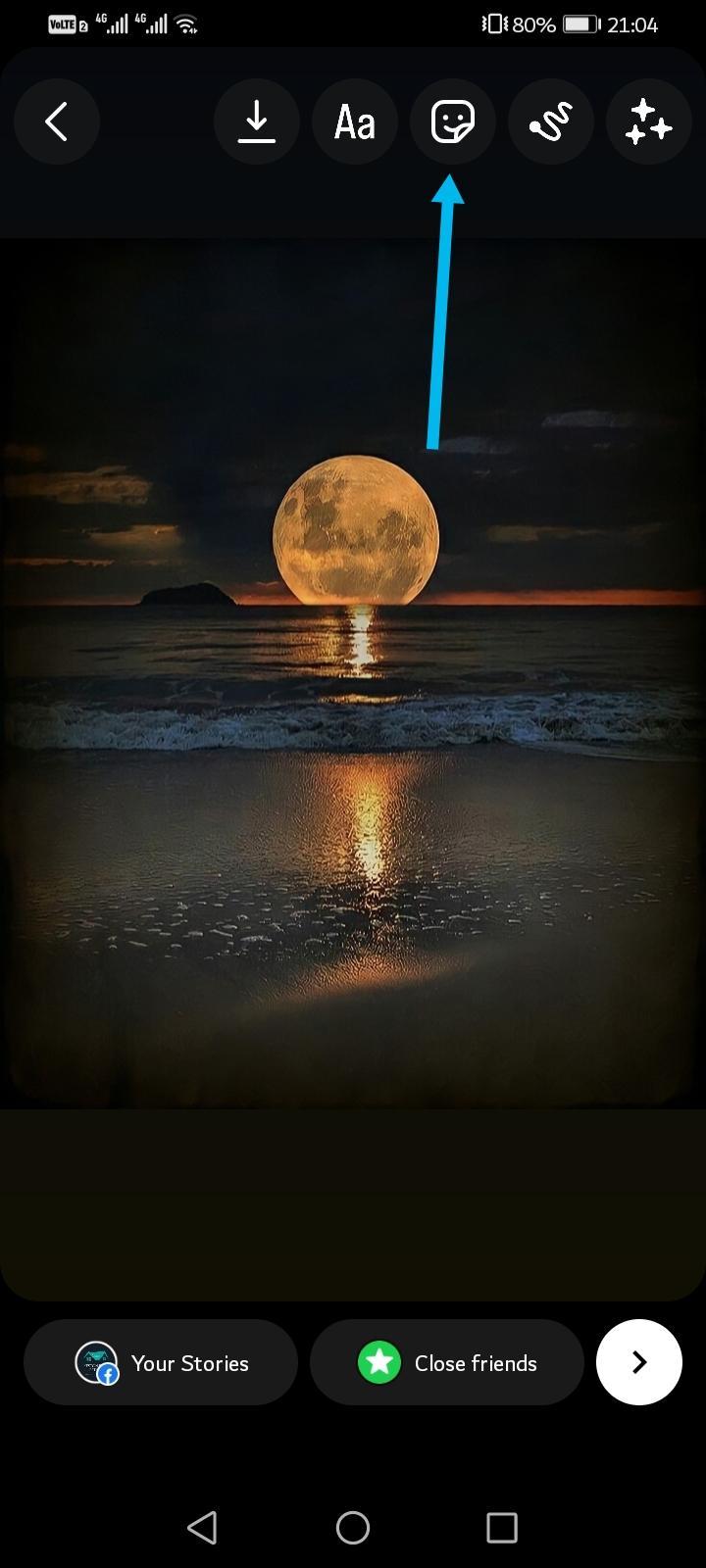
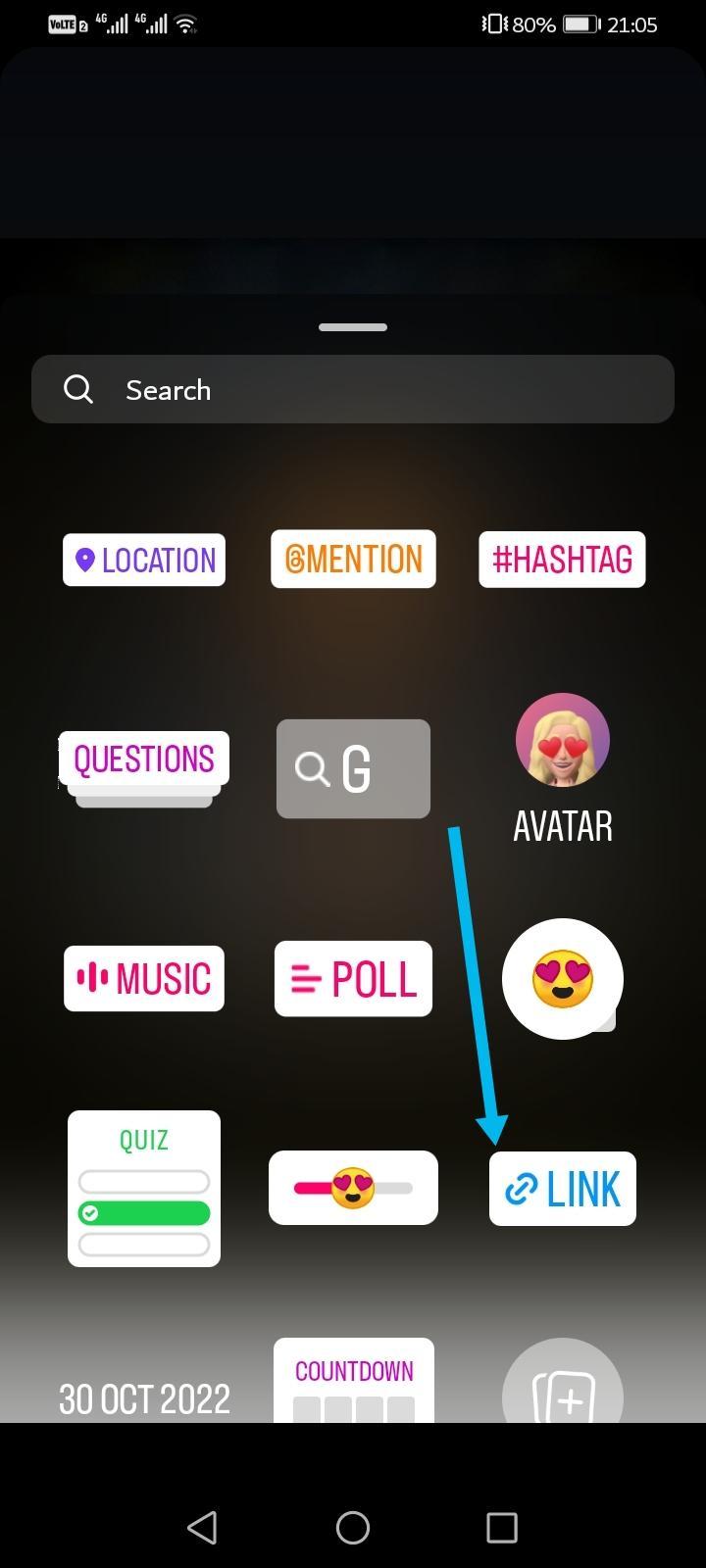
Wklej link i kliknij done
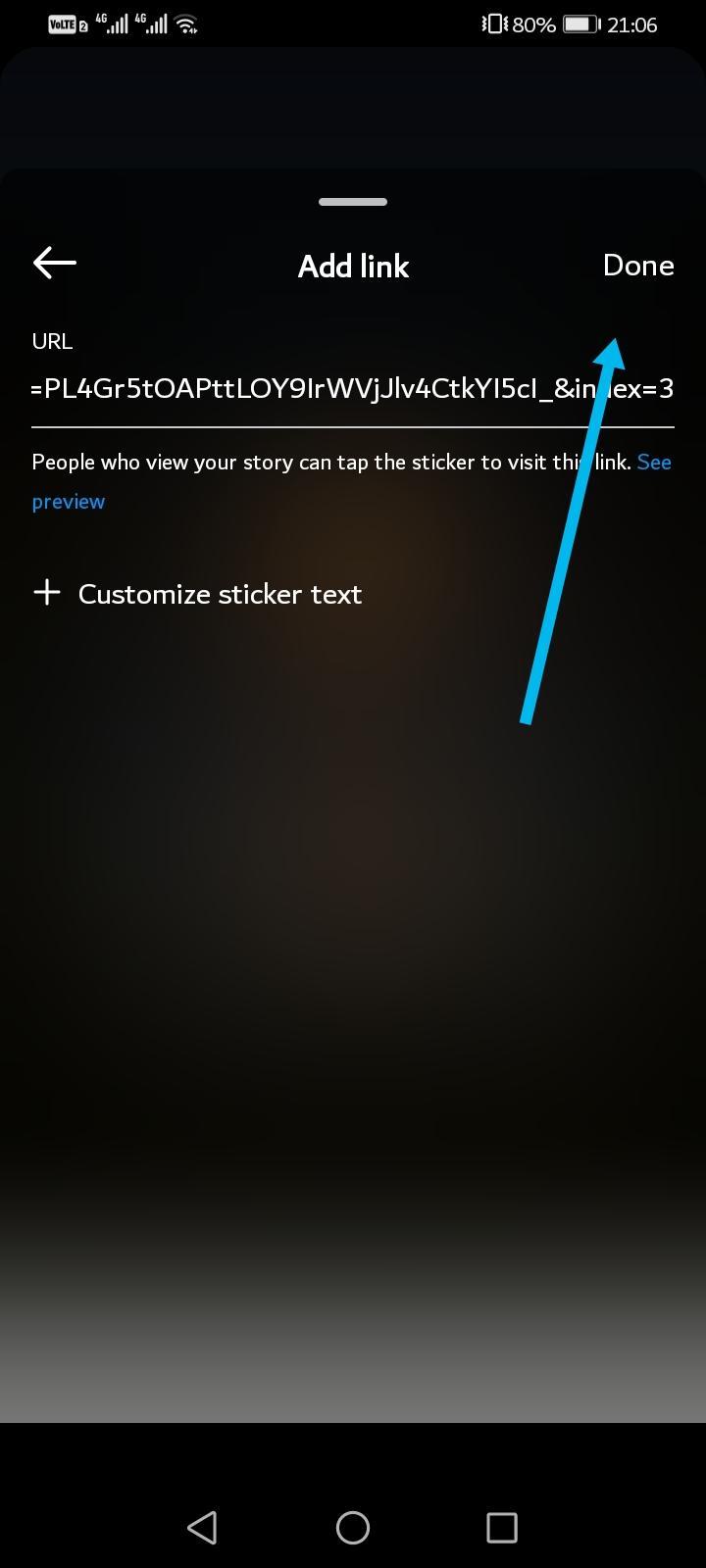
Przeciągnij link w odpowiednie miejsce.
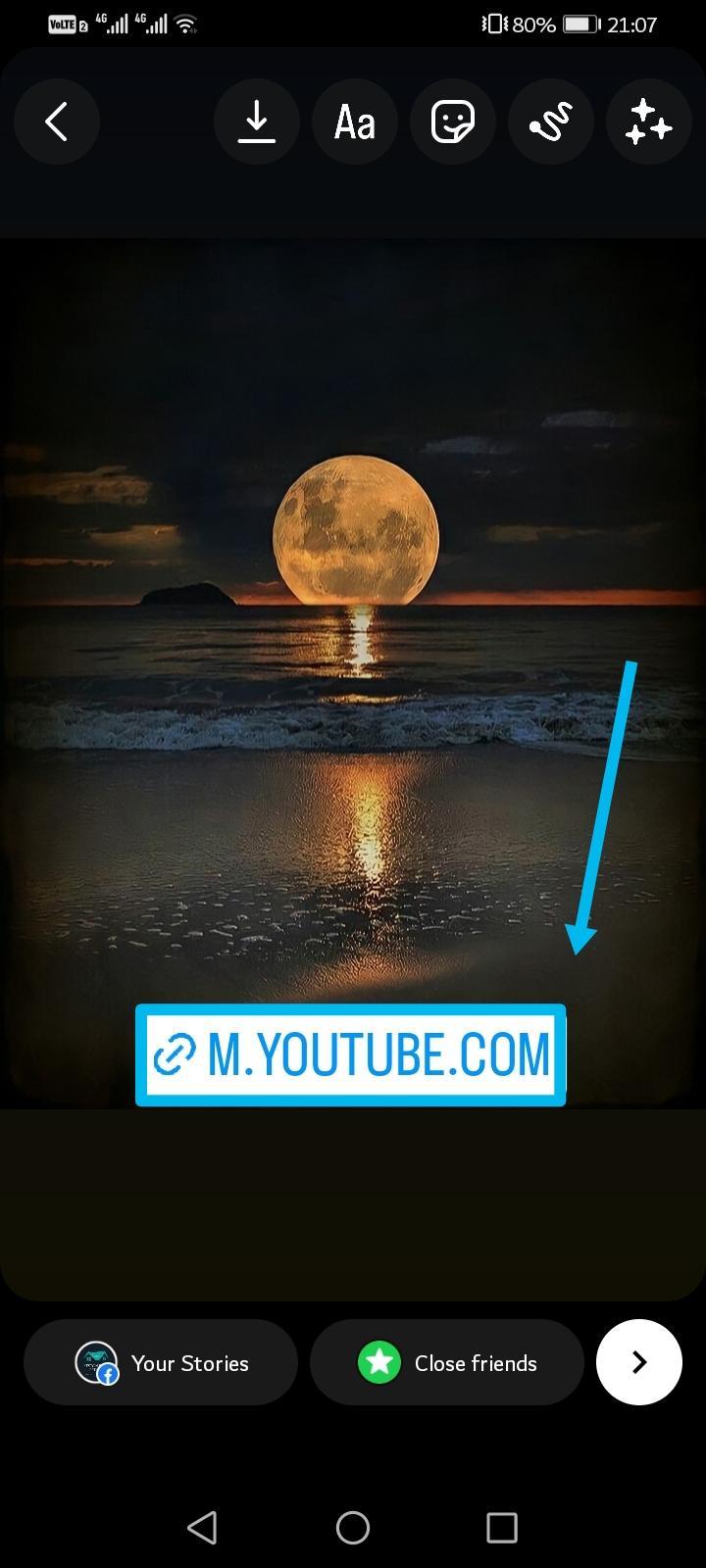
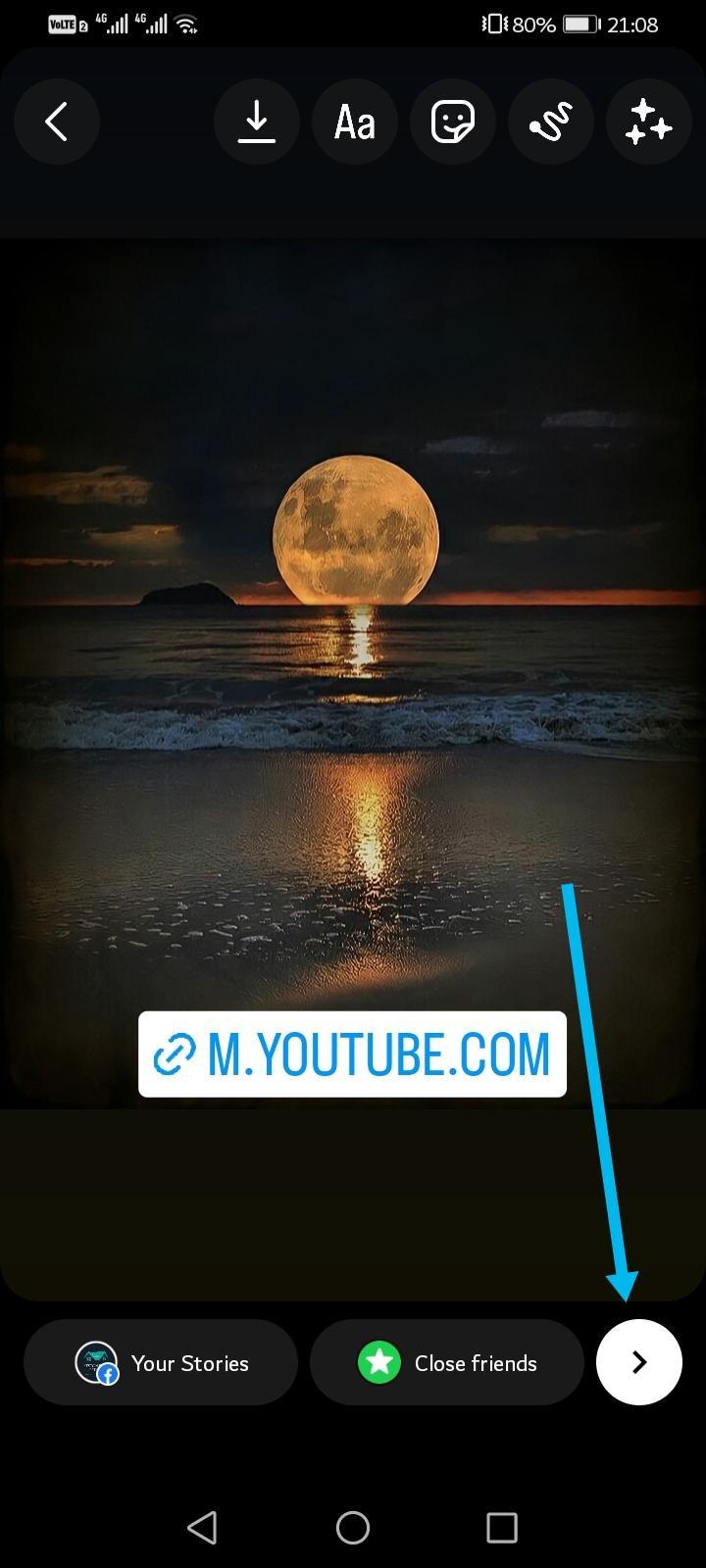
Uwaga: Możesz uzyskać funkcję linku swipe-up, jeśli masz więcej niż 10 000 zwolenników.
Metoda 3: Nagranie ekranu na YouTube
Najpierw ustal, czy masz wbudowany rejestrator ekranu na swoim urządzeniu. Urządzenia z systemem Windows i większość smartfonów mają wbudowany rejestrator ekranu. Pobierz narzędzie do nagrywania ekranu, jeśli nie masz go na swoim urządzeniu.
Następnie odtwórz film na YouTube i włącz rejestrator ekranu.
Jeśli pracujesz na komputerze z systemem Windows, naciśnij jednocześnie przycisk Windows + Alt + R, aby zainicjować rejestrator ekranu. Jeśli jest to smartfon, dotknij rejestratora ekranu na panelu powiadomień, ale trzymaj się komputera, aby uzyskać lepsze wyniki.
Gdy masz już odpowiednie części filmu na nagraniu, użyj edytora wideo, aby wykadrować rozpraszające elementy i dodać kilka efektów przed umieszczeniem filmu na swojej historii na Instagramie.
FAQ:
Jak udostępnić fragment filmu z YouTube?
Można to zrobić na dwa sposoby. Jeśli film kwalifikuje się do funkcji klipów YouTube, wystarczy zalogować się na swoje konto, odtworzyć film i kliknąć ikonę w kształcie nożyc pod filmem, aby udostępnić część filmu. Dozwolony czas trwania tej natywnej funkcji YouTube wynosi od 5 do 60 sekund.
Gdy masz już swój klip, kliknij "Share clip", skopiuj link i udostępnij go na Instagramie w sposób opisany powyżej.
Alternatywnie możesz pobrać wideo na swoje urządzenie i użyć edytora Wave.video do wykadrowania niepotrzebnych fragmentów. Następnie możesz udostępnić go bezpośrednio z Wave.video lub pobrać i umieścić klip na swoich stories lub reels.
Jak udostępnić film z YouTube na Instagramie na desktopie?
Instagram na pulpicie jest dość ograniczony pod względem funkcjonalności, więc nie można udostępnić filmu z YouTube na Instagramie z linkiem osadzonym.
To, co możesz zrobić, to pobrać film z YouTube w sposób opisany powyżej i edytować go, aby dopasować go do wymagań Instagrama. Następnie uderz w znak plusa, wybierz wideo ze swojego urządzenia i prześlij je.
Alternatywnie, możesz stworzyć miniaturę obrazu i w podpisie powiedzieć swoim zwolennikom, aby znaleźć link do filmu w swojej sekcji bio. Oczywiście, będziesz musiał dodać link do wideo w swojej sekcji bio.
Jak wybrać, który fragment filmu z YouTube powinien zamienić się w treść na Instagramie?
Pierwszym krokiem do uzyskania właściwego efektu jest zrozumienie różnic pomiędzy tymi dwoma platformami.
Jak opublikować film z YouTube na Instagramie reels lub IGTV?
Najpierw musisz pobrać film z YouTube na swoje urządzenie i edytować go tak, aby odpowiadał zalecanym przez Instagram specyfikacjom wideo dla kołowrotków i IGTV.
Każde narzędzie do pobierania filmów z YouTube zrobi to, ale pamiętaj, aby wybrać renomowane witryny, aby uniknąć uzyskania złośliwego oprogramowania lub adware na swoim urządzeniu. Pamiętaj również, że pobieranie filmów innych osób na YouTube jest niezgodne z polityką użytkownika platformy i nielegalne w większości miejsc, więc pobieraj tylko własne filmy.
Po pobraniu filmu z YouTube, zmień jego rozmiar na Wave.video, aby dopasować go do zalecanych przez Instagram proporcji i długości wideo.
Instagram caps reels na 30 sekund, a IGTV na 10 minut, ale może być więcej w zależności od konta.
Na Wave.video wystarczy opublikować go bezpośrednio na swoim koncie na Instagramie lub opublikować wideo za pośrednictwem aplikacji mobilnej lub internetowej Instagram.
Myśli końcowe
Chociaż na początku wydaje się to skomplikowane, jak udostępnić film z YouTube na Instagramie jest dość prosty, gdy już się z nim zapoznasz.
Czy to się opłaca? Zdecydowanie tak, zwłaszcza jeśli jesteś twórcą lub marką, która szuka możliwości zaangażowania swoich zwolenników i zwiększenia zasięgu odbiorców. Pamiętaj jednak, że na swoim koncie na Instagramie możesz udostępniać tylko filmy, których jesteś właścicielem.